Microsoft OneNote tarjoaa monia vaihtoehtoja muokata ja mukauttaa muistiinpanokokemustasi. Nämä ominaisuudet mahdollistavat käyttöliittymän ja toimintojen mukauttamisen juuri niin kuin sinulle parhaiten sopii. Tässä oppaassa opit, kuinka voit tehokkaasti muokata asetuksia hyödyntääksesi OneNotea parhaiten omiin tarpeisiisi.
Tärkeimmät havainnot
- Voit mukauttaa käyttöliittymää tehostaaksesi toimintaa.
- On vaihtoehtoja fonttien ja suunnittelun yksilöllistämiseen.
- Asetuksilla dokumentin tarkistamiseen voit ohittaa kirjoitusvirheet tarkoituksenmukaisesti.
- Automaattinen varmuuskopiointi voidaan mukauttaa toiveidesi mukaan.
Säädä käyttöliittymää
Aloita OneNote parhaimmalla tavalla tarpeitasi varten muuttamalla yleisiä asetuksia ensin.
Avaa ohjelma ja siirry kohtaan "Tiedosto", valitse sitten "Asetukset". Avautuu valintaikkuna, jossa löydät kohdat "Yleiset", "Näyttö", "Dokumentin tarkistaminen" ja muita mukautuksia.
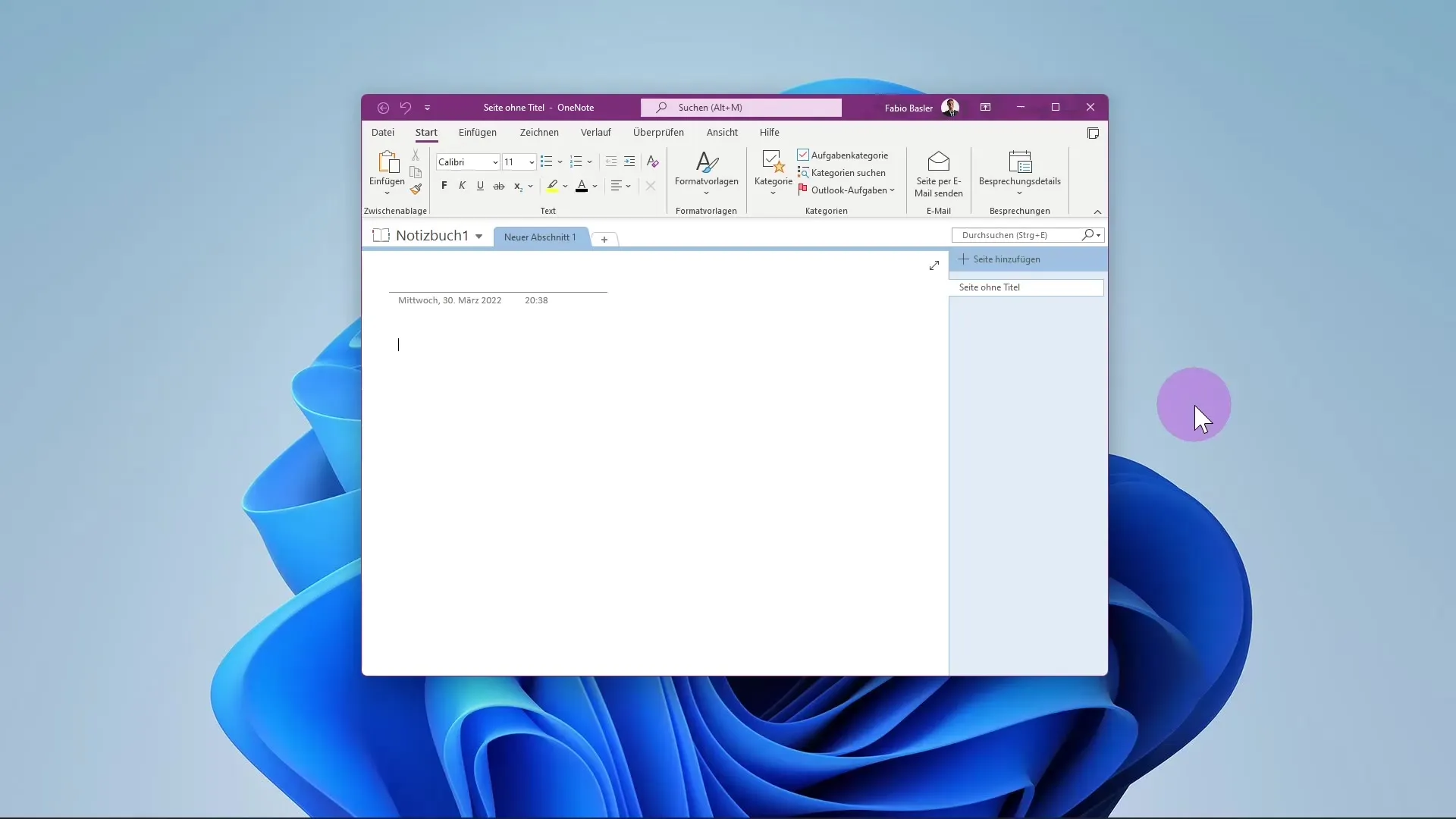
Aseta käyttöliittymävaihtoehdot
"Yleinen" -alueella voit valita, haluatko näyttää pienen tyyppirivin valinnassa. Ota tämä valinta käyttöön, jotta muotoilutyökalut ovat käytettävissä suoraan tekstiä merkittäessä. Jos et valitse tätä, et pääse nopeasti käsiksi usein käytettyihin toimintoihin muokkauksen aikana.
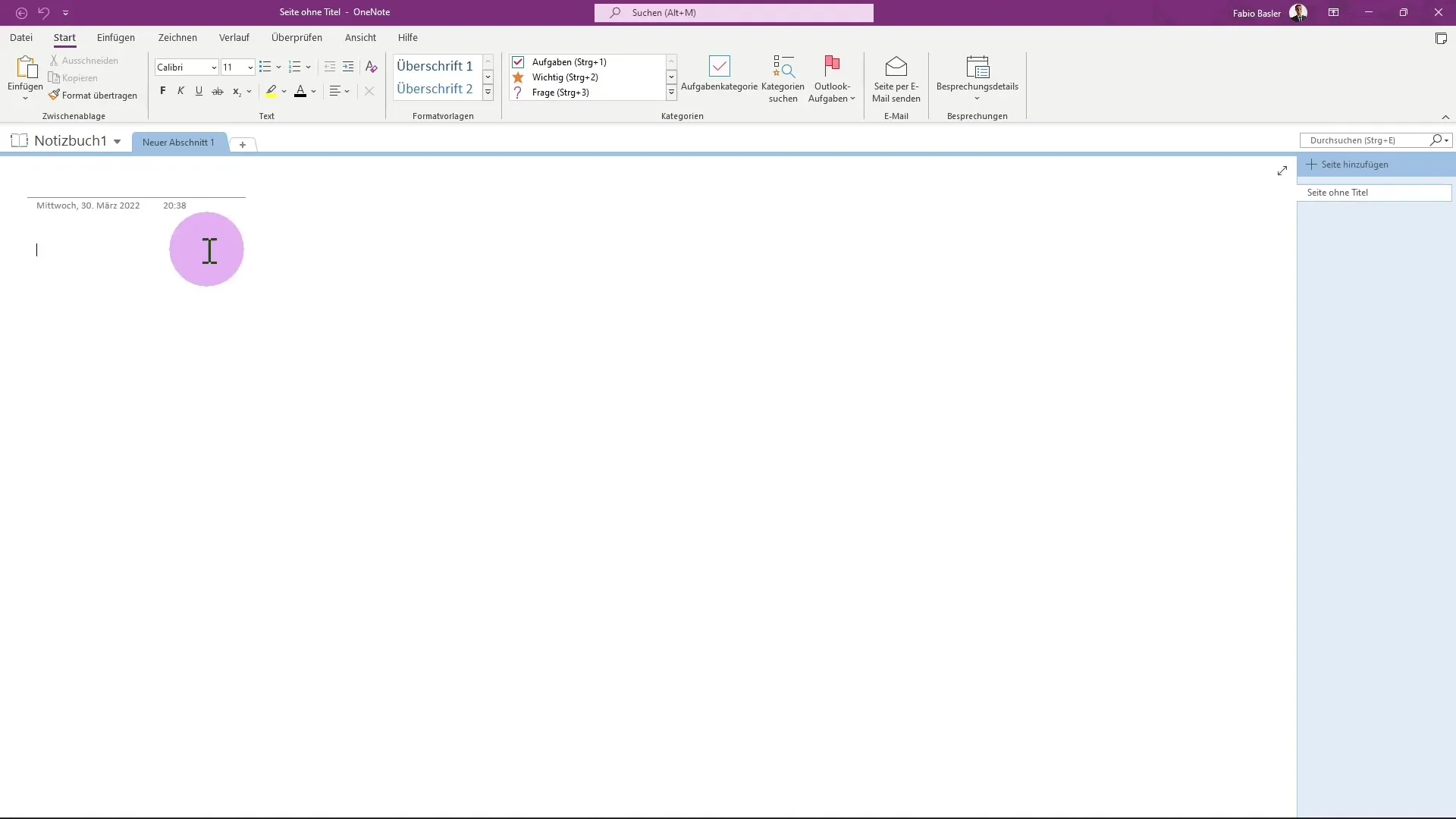
Kun muokkaat tekstiä, huomaat pienen tyyppirivin, joka toimii samalla tavalla kuin komentorivit välilehdellä "Käynnistä". Tämä helpottaa fontin koon, tyylin ja värin muuttamista.
Mukauta hakupalkki
Voit myös mukauttaa Microsoft-hakukenttää mieltymystesi mukaan. Valitse, haluatko näyttää vai piilottaa hakupalkin. Pikakomento Alt + D avaa hakupalkin. Jos poistat ruksin kohdasta "Pienennä hakupalkkia", palkki pysyy aina näkyvissä.
Fontit ja suunnittelu
Yksi OneNoten ilahduttavista mukautusmahdollisuuksista on valita fontit ja teeman suunnittelu.
Aseta oletusfontti
Voit muuttaa oletusfonttia, jota OneNote käyttää. Oletuksena fontti on "Calibri" koossa 11. Voit muuttaa tätä esimerkiksi valitsemalla toisen fontin tai värin, joka miellyttää sinua enemmän.
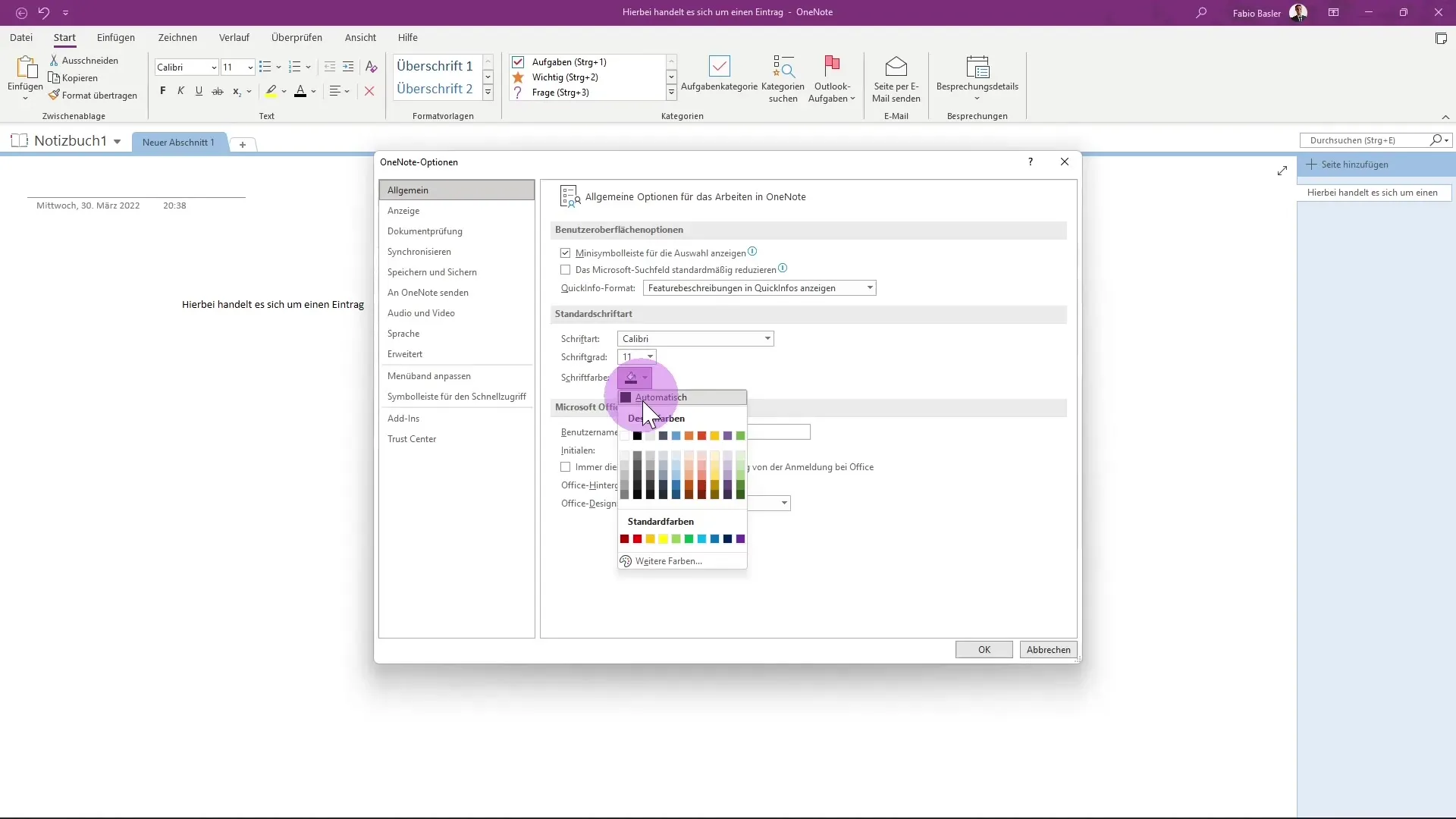
Tumma- ja vaalea tila
OneNote mahdollistaa myös siirtymisen värikkäiden ja monokromaattisten suunnittelujen välillä. Jos suosit vaaleampaa näyttöä, voit ottaa käyttöön tumman tilan. Huomaa, että kaikki Microsoft Officen sovellukset näytetään samassa tilassa, kun vaihdat suunnittelua.
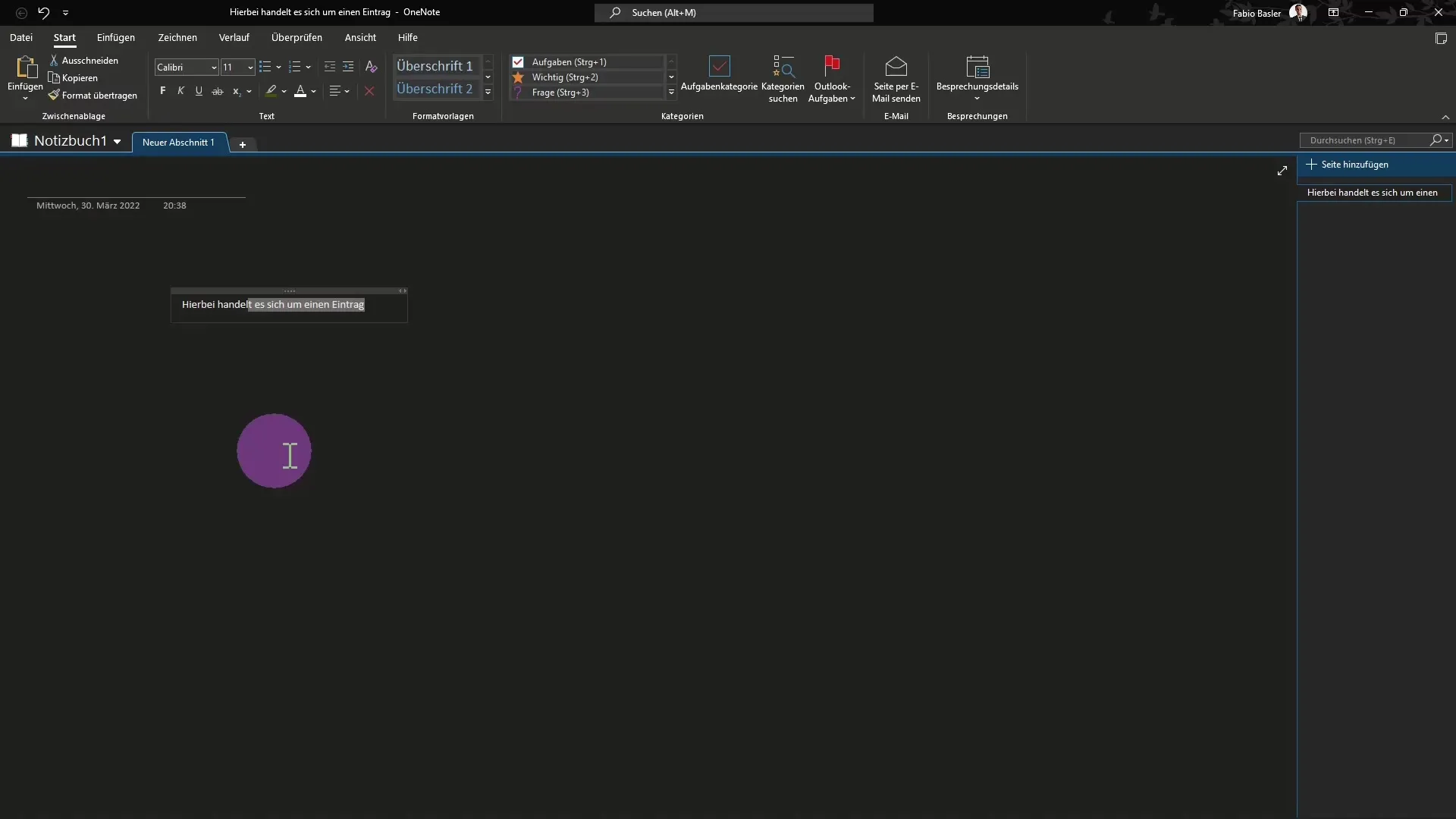
Mukauta dokumenttien tarkistus
Voit tehdä tarkennettuja asetuksia oikeinkirjoituksen tarkistusparannuksille ja optimoida syötön.
Aseta sanojen ohitus
Asetuksissa voit valita, että tietyt sanat ja muodot ohitetaan oikeinkirjoitustarkistuksessa. Tämä voi olla hyödyllistä, jotta erikoistuneet termit tai lyhenteet eivät merkitse virheeksi.
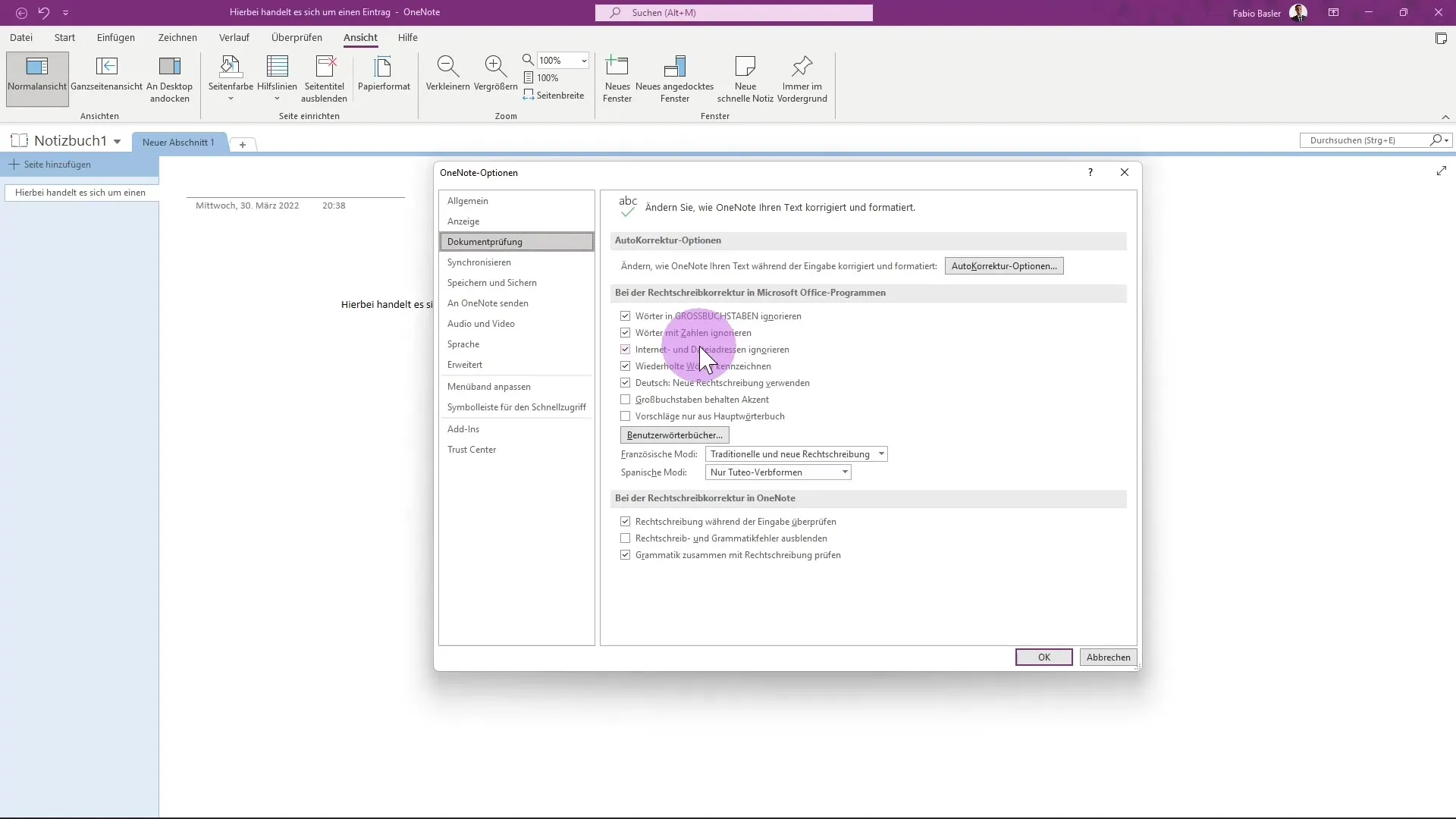
Ota käyttöön oikeinkirjoituksen tarkistus
Lisäksi voit määrittää, haluatko oikeinkirjoituksen tarkistetaan syötön aikana. Tämä ominaisuus on erityisen hyödyllinen havaitsemaan ja korjaamaan kirjoitusvirheet nopeasti.
Määritä automaattinen varmuuskopiointi
Varmistaaksesi, etteivät muistiinpanosi koskaan katoa, automaattinen varmuuskopiointi on olennainen ominaisuus.
Aseta varmuuskopionnin tiheys
Voit määrittää muistiinpanojesi automaattisen varmuuskopioinnin tiheyden. Valitse, haluatko päivittäisen, viikoittaisen vai jopa tunneittaisen varmuuskopionnin datalle. Nämä asetukset voit tehdä kohdassa "Tallenna ja varmenna".
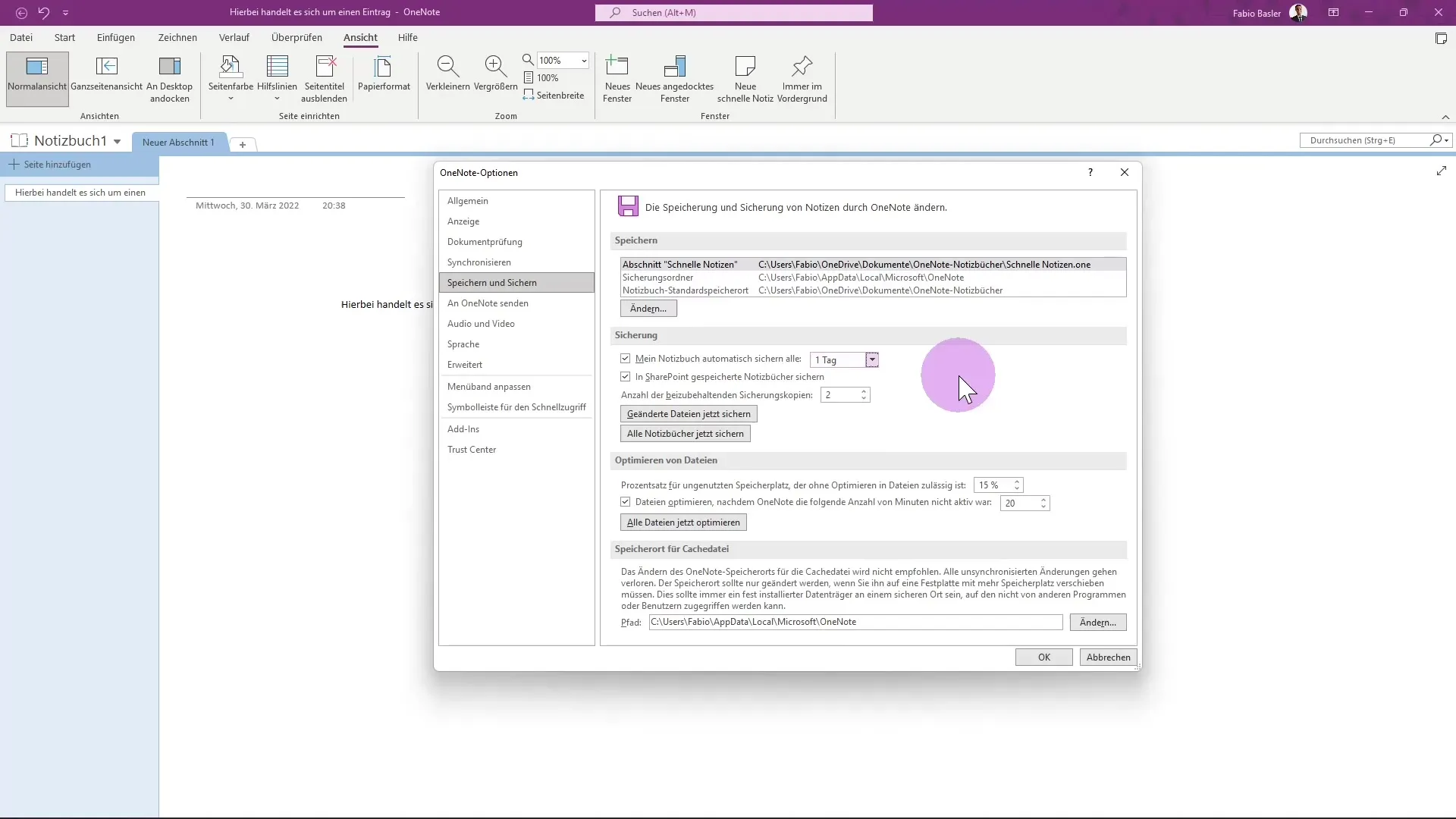
Henkilökohtaiset mukautukset valikossa
Yksi tärkeä toiminto OneNotessa on mahdollisuus mukauttaa valikkoja ja työkalurivejä yksilöllisesti.
Mukautetut työkalurivit
Voit mukauttaa Pikatyökalurivisi niin, että useimmin käyttämäsi toiminnot ovat aina käden ulottuvilla. Tämä nopeuttaa työskentelyäsi huomattavasti.
Lisäasetukset
OneNotessa voit myös aktivoida lisäosia. Ne laajentavat ohjelman toiminnallisuutta lisäämällä ylimääräisiä vaihtoehtoja ja ohjelmia.
Yhteenveto
Tässä oppaassa opit erilaisista mukautuksista, jotka auttavat sinua hyödyntämään Microsoft OneNotea optimaalisesti. Olet oppinut mukauttamaan käyttöliittymääsi, fontteja, suunnittelua, asiakirjojen tarkistuksia ja muodostamaan varmuuskopioita muistiinpanoistasi toiveidesi mukaan. Nämä mukautukset tekevät OneNotesta entistä tehokkaamman sinulle.


